快適でバランスが良いVAIO F14使用レビュー
更新日:2025年10月21日

VAIO F14。機材貸出:VAIO株式会社
軽くて持ち運びがしやすく、サクサク動いて使いやすいノートパソコンを探している方に最適なのがVAIO F14です。
VAIO F14は最新のCPUを搭載して軽快に動作するだけでなく、14インチの広めの画面で作業がしやすく、カバンに入れて持ち運ぶことも楽にできてとても便利です。
USBポートやHDMIなどのポート類、セキュリティ機能も非常に充実しています。
しかも、直販サイトで購入すればメーカー保証が標準で3年もあり、安心して使用することができます。
今回、実際にVAIO F14を使用してみましたのでレビューをご紹介します。
詳細はこちら → VAIO F14 (直販サイト)

現在、直販サイトでは秋冬キャンペーンを実施中で、VAIO のノートパソコンが10% OFFで購入できます。
期間:2025年10月14日 午前10:00 ~ 2025年12月18日 午前9:59
詳細はこちら → VAIOのキャンペーン(直販サイト)
ネットもOfficeソフトもビデオ通話も快適に使える
VAIO F14は最新のインテル製CPUを搭載していて、メモリは8GB~32GBを搭載することができます。
今回、CPUにCore 5 120Uを搭載したモデルを使用してみました。専門のソフトを使って性能を計測してみたところ抑えめの性能かなという印象でしたが、パソコンはとてもサクサク動いて、インターネットやビデオ通話等軽快に動作しましたし、ファイルの開閉もスピーディーでした。ストレスなく使えると感じました。

動画編集をしたりゲームをプレイするのにはあまり向いていないかなと思いますが、Officeソフトを使って大学の講義レポートを作成したり、インターネットで調べ物やショッピングをする、大学のポータルサイトに提出物をアップロードする、就職活動でWEB面接を受けたり企業研究に用いる、大学に持って行ってプレゼンを行うなど、学業からプライベートまで問題なく使うことができるでしょう。

使いやすいデザイン
ネイビーブルー、サテンゴールド、サテンシルバーの3色のカラーモデルが用意されています。今回のレビューでは、ネイビーブルーのカラーモデルを利用しました。

ネイビーブルーのカラーモデルは落ち着きと上品さが感じられ、男性も女性も使いやすい色合いだと思います。

ディスプレイのフレームがスリムでスッキリとしています。また、ディスプレイを開くとキーボードに緩やかな角度がつくようになっています。デザインを損ねることなく、タイピングのしやすさという機能性がしっかり搭載されています。

キーボードも同じネイビーブルーで統一されています。キーの文字がホワイトで視認性も良いです。

持ち運びやすいサイズと軽さ
本体の重さは実測で約1.20kgでした。軽くて使いやすいノートパソコンです。
ちなみに、1つ前のモデルである2023年6月販売モデルも使ったことがありますが、そのモデルよりも100g軽くなっていました。より使いやすくなるよう進化を続けているようですね。

VAIO F14を実際に軽量すると約1.20kg。
片手でも持ち上げることができました。軽くてとても使いやすいです。大学など外出先に持っていく場合でも、楽に持ち運ぶことができます。カバンに入れて持ち歩いても疲れにくいのがうれしいです。

本体サイズはA4ノートよりも少しだけ大きいです。ほぼA4サイズと思ってもらって大丈夫です。

バッテリー駆動時間とモバイルバッテリー
バッテリー駆動時間は、動画再生時約7.7時間、アイドル時約12.5時間となっています(JEITA3.0)。すごく長いというわけではありませんが、大学の講義を複数受けることも問題ないです。

USB Type-CポートはPower Deliveryに対応しています。今回、モバイルバッテリーや充電器を接続してみたところ、20W以上のものであればパソコンの電源がON/OFFにかかわらず、PCの充電ができました。
ただ、使用状況によっては20Wだと充電が追い付かない場合があるかもしれないので、できれば45W以上の出力が可能なものを選択すると良いでしょう。
もし、VAIO F14を外に持ち運ぶ場合、ACアダプターがなくてもPower Delivery対応のモバイルバッテリーを使えばパソコンの充電を行うことができます。
| 出力数 | PC 電源ON | PC 電源OFF |
|---|---|---|
| 20W | 〇※ | 〇 |
| 45W | 〇 | 〇 |
※ PCの充電は行えるが、「お使いの使用状況によってはPCの消費電力が充電器の供給を上回ってしまうため、バッテリーの残量が減る場合があります」という表示がされる。
追加料金なしで安心の3年保証
オンラインの直販サイトで購入すると、メーカー保証期間が3年となります。
通常は1年間なのですが、追加料金を払うことなく3年の保証となります。大学生活は4年間あるのでそのうちの3年をカバーすることができ、とても安心して使うことができます。
キーボード
キーボードは下の写真のようになっています。スタンダードな日本語配列のキーボードですが、日本メーカーらしい細やかな気配りがされています。

キーの大きさや間隔等、まったく問題なく使うことができます。一番上にはファンクションキーが並んでいて、画面の明るさやボリューム、マイクのミュートなどをワンタッチで制御することができます。

最近はEnterキー周りがやや窮屈なキーボードをよく見かけますが、VAIO F14のキーボードはとてもスッキリしています。

キーの上部が緩やかに湾曲していて指の形状にフィットしやすくできています。長時間タイピングしても疲れにくいのではないかと思います。

タッチパッドです。スクロールやクリックはもちろんのこと、スマホの操作のように二本指で押し広げたり縮めたりするような操作もできます。

ディスプレイを開くと、キーボードに緩やかな角度がつくようになっていて、入力がとてもしやすくなります。レポートや資料を書いたり、ネットで検索を続けたりなど、作業が長時間になっても疲れにくくなるのはありがたいです。

ディスプレイ
発色等、表示のされ方に特に問題はなく見やすいディスプレイです。ディスプレイのフレームもスリムになっているので、見た目的にも良い感じです。
映り方と色の表示
自然な色合いで表示されるディスプレイです。ディスプレイは非光沢となっているので、蛍光灯などが画面に映りこむことを防ぎ、目が疲れにくくて見やすくなっています。
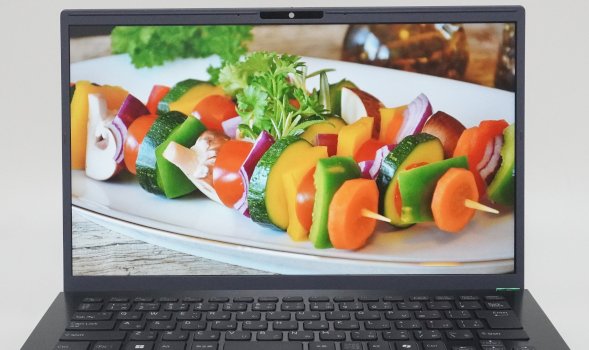
正面からだけでなく、別の角度から画面を見ても色合いが変化するということはありません。横から見たときに少しく暗くなるかなとは思いましたが、問題のない範囲でしょう。姿勢を変化させても映り方が変わらないので、作業していても疲れにくいです。
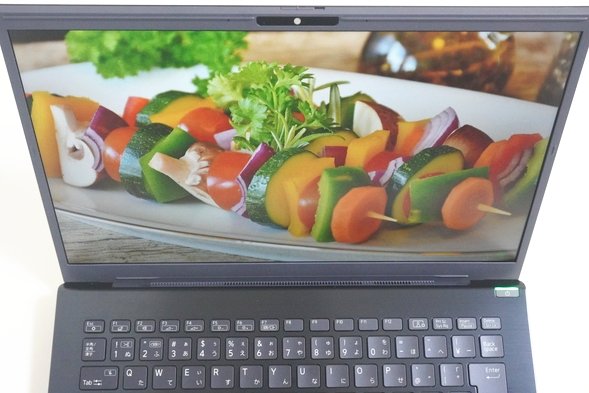

少し技術的な話になりますが、表示できる色の範囲を示す色域を計測したところ、sRGBカバー率は62.1%となっていました。一般的なディスプレイです。
もし、画像や動画編集など、より正確な色表現が重要になる作品制作などに使用する場合には、外付けのモニターを用意したほうがよいかもしれませんが、インターネットや動画鑑賞、Officeソフトを使った作業などの一般的な用途であれば問題なく使えますので、特に困ることはないでしょう。
| sRGBカバー率 | 62.1% |
|---|---|
| Adobe RGBカバー率 | 46.1% |
サイズや解像度
ディスプレイのサイズは14インチで、解像度は1920×1080(フルHD)となっています。

Officeソフトとインターネット
Officeソフト
大学の講義で課されるレポートや卒論・修論の作成に必要な、Officeソフトを選択することができます。パソコンとセットで購入することができ、Officeソフト単体で購入するよりも安くなります。
もちろん、Officeソフトが必要ない方は選択しなくても大丈夫です。
Microsoft Office Home and Businessを選ぶことができます。それぞれのバージョンに含まれるアプリは以下の表のようになっています。
| Office Home and Business | Word、Excel、Outlook、PowerPoint、OneNote |
|---|
インターネットへの接続
インターネットにはWi-Fiで接続できるのはもちろんのこと、LANケーブルを挿して接続することもできます。

有線LANポートにLANケーブルを挿してインターネットに接続することもできる。
一般的に、LANケーブルでネットに接続すると通信がより安定します。もし、オンライン授業を受けたり、就活のときにWEB面接を受けるなど、長時間ネットに安定して接続したい場合にはLANケーブルが使えると安心です。
周辺機器との接続に必要なインターフェース
USBポートなどのインターフェースは非常に充実しています。ほぼ完璧といってもいいくらいです。しっかりと使えるでしょう。
ただ、前モデルではあったmicro SDカードスロットは今回の最新モデルからはなくなりました。最近はSDカードスロットを搭載したノートパソコンが全体的に減少傾向にあるので、仕方のないことかもしれません。


USBポート
USBポートはUSB3.0 Type-Aポート×2、USB Type-C×2となっていて、とても豊富です。前モデルではType-A×3、Type-C×1という構成でしたが、Type-Aが一つ減りType-Cが一つ増えています。最近はUSB Type-Cを使用する場面が増えてきているので、時代に対応するようにバージョンアップしているようです。
プレゼンやマルチモニターも可能
大学生は大学のゼミや研究室、演習などでプレゼンを行う機会がありますが、HDMIポートが搭載されているので、問題なく対応することができます。

HDMIポートとHDMIケーブル。
HDMIケーブルでつなぐだけで、簡単にPCの画面と同じものをモニターに出力することが可能です。プレゼンも問題ありません。

PCの画面を拡張して、PCとモニターの2画面で別々の作業を行うこともできます。マルチモニター環境にも対応できます。

また、USB Type-Cポートを使っても画面出力が可能です。HDMI、USB Type-Cを使うと3画面(PCの画面を含む)への出力も可能になります。

カメラとマイク、スピーカー
カメラとマイク、スピーカーについて確認してみましょう。
カメラ
カメラはディスプレイ上部に搭載されています。顔の正面に来る位置にあるので、ビデオ通話する場合でも顔の角度をあまり気にしなくても大丈夫です。
カメラのセキュリティもしっかり搭載されていて、顔認証とプライバシーシャッターを利用することができます。
プライバシーシャッターはカメラレンズにカバーをかけることができる機能です。カメラレンズが常にオープンな状態だと、気が付かないうちにカメラに映ってしまっているかもという不安がありますが、カバーをかけておくと絶対に映らないので安心です。
カメラのすぐ上側にレバーがあるので、手で左右に動かすだけで簡単に利用することができます。カメラの見た目が変わるので、シャッターがONかOFFかの状態もわかりやすいです。
[カメラの撮影が可能な状態:プライバシーシャッターOFF]

[カメラの撮影ができない状態:プライバシーシャッターON]

マイク
マイクも同様にディスプレイ上部に搭載されています。
AIノイズキャンセリング機能が搭載されていて、周囲のノイズを除去してくれます。オンラインで会話しているときに、自宅でインターフォンが鳴ったり、近所の工事現場の作業音がしていても、綺麗にカットしてくれるので安心です。
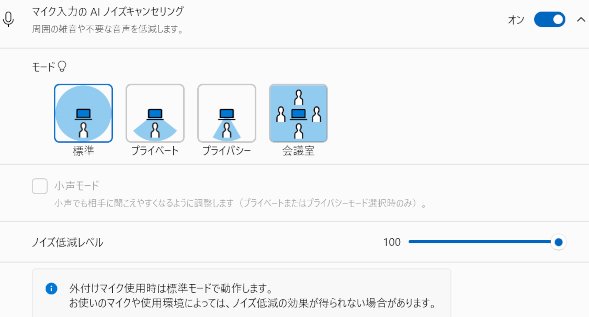
スピーカー
スピーカーは本体の底面に搭載されています。スピーカーからの音について、動画を見たり人の話す声などは問題ないと思いました。ただ、音楽についてはややライトに感じました。

本体底面に搭載されているスピーカー。
スピーカーについてもAIノイズキャンセリング機能が搭載されています。
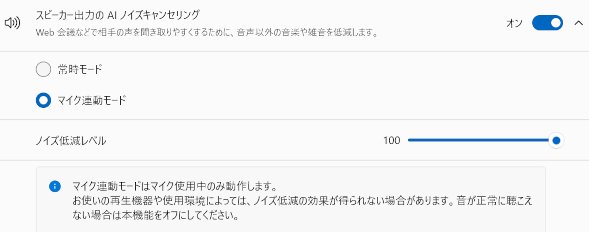
また、ヘッドホンやイヤホンを使って音質を確認してみたところ、とても良い品質で音声を聞くことができました。PCのスピーカーの音が合わないと思ったら、ヘッドホンやイヤホンを使って聞くと良いでしょう。

(左)ロジクール製ヘッドセット
(右)Apple製イヤホン
(右)Apple製イヤホン
指紋センサー、顔認証機能を搭載
電源ボタンには指紋センサーが内蔵されています。指でなぞるだけでログインすることができ、とても便利です。
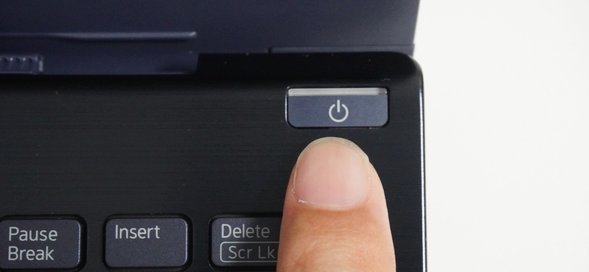
カメラはIRカメラとなっているので、顔認証も使うことができます。

指紋センサーも顔認証も搭載されているので、好きな方を選ぶことができるのはありがたいです。
マウスも選択可能だが、不要なら少し安くなる
VAIO F14を購入する際に、セットでマウスも選択することが可能です。本体カラーがネイビーブルーのときは同じ色のマウス、サテンゴールドまたはウォームホワイトの場合はウォームホワイトのマウスになります。
購入する際、マウスは標準で選択状態になっているのでご注意ください。マウスが不要の場合は、「マウスなし」を選択することで、3,000円安くなります。
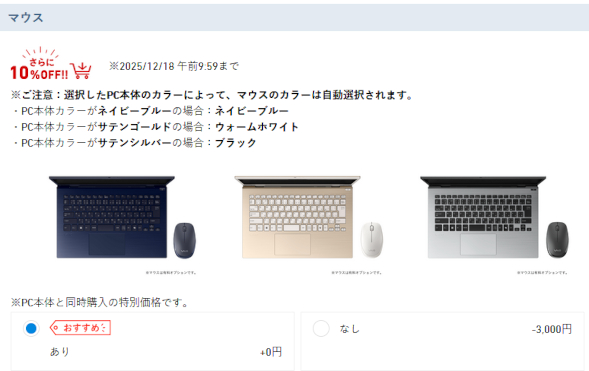
購入の際、マウスなしを選択すると3,000円安くなる。
静音性の確認
VAIO F14では、CPUとファンの動作モードを設定することによって、パソコンの性能を調整することができます。
通常は標準設定になっていますが、静かさ優先モードにすると、パソコンの動作音を抑えて使うことができるようになります。図書館やカフェなどで作業するときには静かさ優先モードを使うと使いやすいと思います。
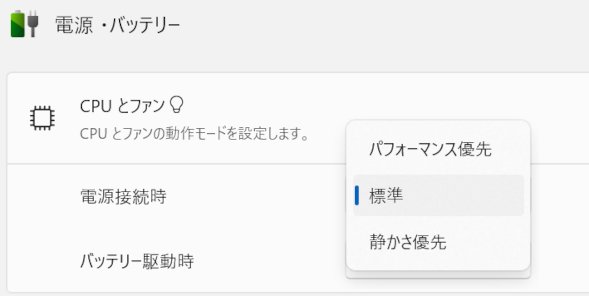
このパソコンの性能を制御できる機能を使って、パソコンを使っているときの動作音の大きさを確認しました。
標準モードと静かさ優先モードでは、動画を見たりインターネットをしたりするなどの軽めの作業をしているときは静かに使うことができました。
パソコンに負荷がかかると動作音が大きくなりますが、標準モードでは他のノートパソコンと同程度の大きさでした。静かさ優先モードでは、とても静かに使うことができました。
通常は標準モードで特に問題なく使えるでしょう。図書館など静かな場所で使う場合であったり、より静かに使いたい場合には静かさ優先モードを使用すると良いです。
| 測定項目 | 標準 | 静かさ優先 |
|---|---|---|
| PCの電源OFF時の室内の音量 (できるだけ無音の状態) |
28~29db | |
| アイドル状態 (PCを起動し何もしていないとき) |
28~29db | |
| YouTube動画閲覧時 | 28~30db | 28~29db |
| インターネットをしているとき (タブを10個開いた状態) |
28~32db | 28~30db |
| CPU 100%使用時 (CINEBENCH R23実行時) |
39~40db | 32~33db |
VAIO F14の仕様と性能
VAIO F14の仕様と性能を確認してみましょう。
| OS | Windows 11 Home / Pro |
|---|---|
| CPU | Core 3 100U Core 5 120U Core 7 150U |
| メモリ | 8GB / 16GB / 32GB (デュアルチャネル対応) |
| ストレージ | SSD 256GB / 512GB / 1TB |
| ディスプレイ | フルHD(解像度:1920×1080) ノングレア |
| 光学ドライブ | - |
| サイズ | 14インチ |
| SDカード | - |
| 有線LAN | 〇 |
| 無線LAN | ○ |
| SIM | - |
| 指紋認証 | 〇 |
| 顔認証 | 〇 |
| USBポート | USB3.0 × 2 USB Type-C × 2 |
| HDMIポート | 〇 |
| Office | 選択可 Microsoft Office Home & Business |
| カラー | サテンゴールド ネイビーブルー サテンシルバー |
| 重さ | 約1.23kg~ |
| 保証期間 | 3年 |
今回のレビューで使用したVAIO F14の主な仕様は以下の通りです。
OS: Windows 11 Home
CPU: Core 5 120U
メモリ: 16GB
ストレージ: SSD 512GB
CPU: Core 5 120U
メモリ: 16GB
ストレージ: SSD 512GB
CPUはCore 3 / Core 5 / Core 7から選ぶことができます。性能はCore 3 < Core 5 < Core 7となります。
メモリは8GBから最大32GBまで選択することが可能です。いずれの容量でもデュアルチャネルとなっていて、パソコンの性能をしっかり発揮することが可能です。
データを保存するSSDは256GB~1TBまで選択することが可能です。
メーカー保証は標準で3年となっていて安心です。
カラーはサテンゴールド、ネイビーブルー、サテンシルバーの3色が用意されています。
文系の場合は、ネットやレポート作成、動画鑑賞などの比較的軽めの作業が多いので、CPUにCore 3、メモリ8GBの構成でも大丈夫なことが多いです。ただ、CPUをCore 5やCore 7にすると、選択できるメモリ容量やSSDの容量が増えてより長く快適に使い続けられるでしょう。
理系の場合は、負荷のかかる作業を行うことも多いので、CPUにCore 5、メモリ16GBを選択すると安心です。もし余裕があれば、CPUをCore 7にしたりすると良いでしょう。
以下はCPUとストレージ、そしてグラフィックスの性能を専用のソフトウェアを用いて測定したものです。専門的な内容になりますので、読み飛ばしてもらって構いません。
CPUの性能
CPUの性能を2つの専用ソフトウェア(CINEBENCH R23と2024)を使って計測しました。それぞれ、5396ptsと356ptsとなりました。
最近のノートパソコンのものとしては抑えめの性能ですが、一般的な作業には問題なく使える性能です。
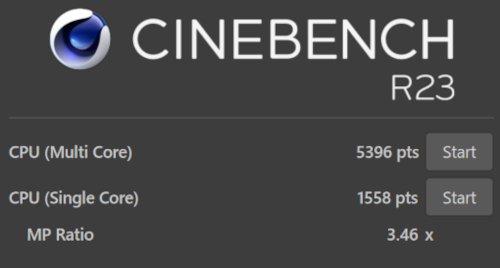
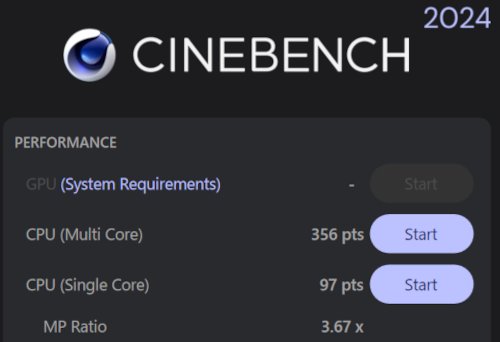
ストレージの性能
SSDのアクセス速度を計測しました。読み書きとも高速で、快適に使うことができます。
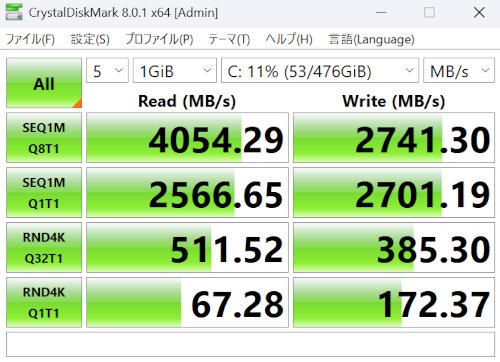
グラフィックスの性能
グラフィックスの性能は普通で、特に問題なく使えるでしょう。
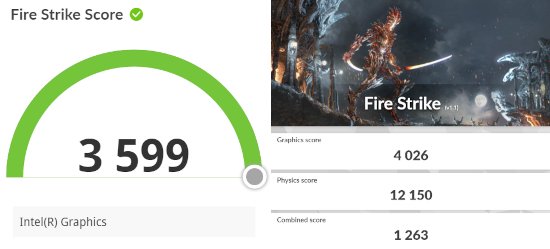
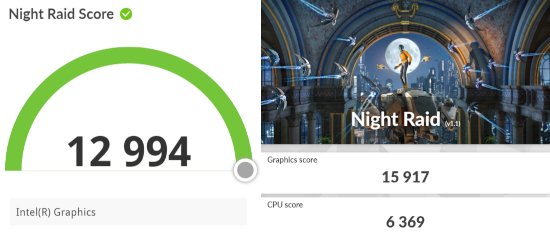
| ベンチマーク | スコア |
|---|---|
| Fire Strike (対象:Direct X11) |
3599 |
| Night Raid (対象:Direct X12) |
12994 |
外観の確認
VAIO F14の外観を確認してみましょう。今回はネイビーブルーのカラーモデルを使用しています。
上品な色合いと質感です。男性も女性も使いやすい爽やかなカラーだと思います。


本体はとてもスリムです。爽やかな気持ちで使うことができそうです。






底面です。

ACアダプターです。コンパクトで軽いです。PCをカバンに入れて持ち運ぶ場合でも楽に持っていくことができます。


本体右側面です。

本体左側面です。

本体背面部です。

手前側です。

まとめ
最後にVAIO F14についてまとめたいと思います。
良いところ
・最新のCPUを搭載し、快適に使える
・3色の使いやすいカラーモデル
・A4サイズで軽く、持ち運ぶのも簡単にできる
・USBポートや有線LANポートなどのインターフェースが充実
・指紋センサー、顔認証、プライバシーシャッター搭載で充実のセキュリティ
・安心の3年保証
注意するところ
・ディスプレイの色域はそれほど広くない
今回VAIO F14を使ってみて、サクサク軽快に動いてとても使いやすいノートパソコンだと思いました。
性能はやや抑えめですが一般的な用途には問題なく使うことができ、軽快に動作します。
大きさとサイズが丁度良く、使いやすさと持ち運びのしやすさのバランスがとれています。自宅で使うことも、大学など外出先に持ち運ぶこともでき、とても使い勝手が良いです。
詳細はこちら → VAIO F14 (直販サイト)

現在、直販サイトでは秋冬キャンペーンを実施中で、VAIO のノートパソコンが10% OFFで購入できます。
期間:2025年10月14日 午前10:00 ~ 2025年12月18日 午前9:59
詳細はこちら → VAIOのキャンペーン(直販サイト)
この記事を書いた人
 |
石川 |
著者の詳細はこちら
1.大学生に最適なVAIOのノートパソコン
2.VAIO SX14レビュー 大学生が持ち運びしやすく作業もはかどる高性能ノートパソコン
3.VAIO F16レビュー 広い画面で快適に作業できる高性能ノートPC
4.VAIO SX12レビュー 大学にも簡単に持ち運べる軽量で小型のノートパソコン
5.10万円以内で購入できる高性能ノートパソコン
6. 大学生におすすめの薄くて軽い持ち運びに便利なノートパソコン
7.純国産のノートパソコンってあるの?
▲ このページの上部へ戻る

